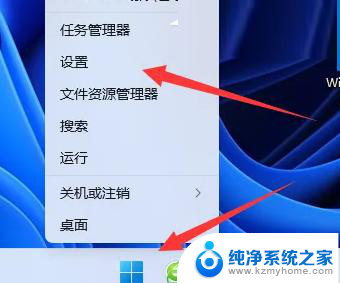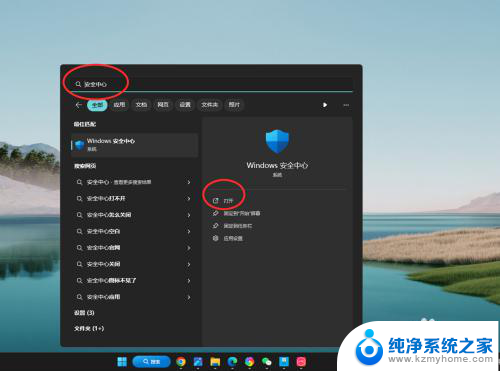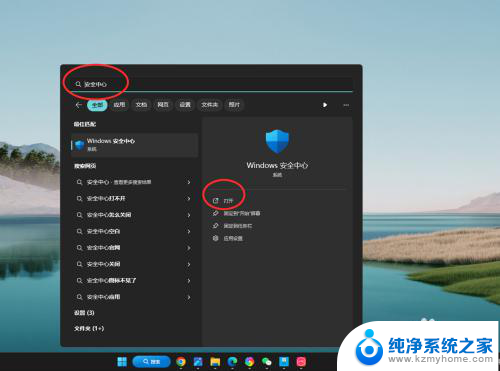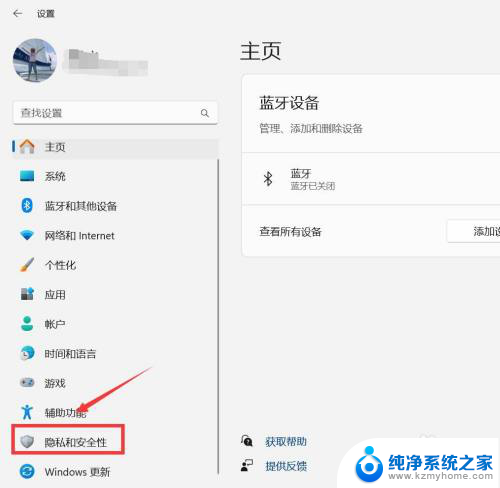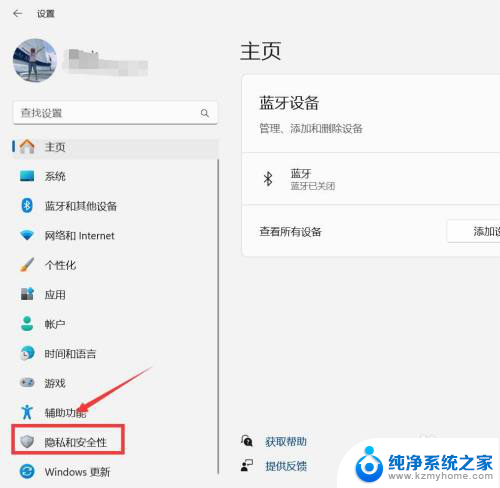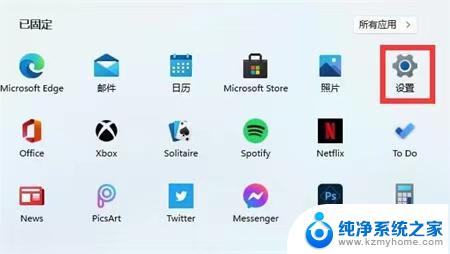win11关闭病毒威胁防护 Win11系统如何关闭威胁防护
更新时间:2024-11-15 13:45:51作者:yang
Win11系统作为微软最新推出的操作系统,拥有更强大的性能和更智能的功能,但在使用过程中也会面临病毒威胁的困扰,为了保护系统安全,Win11系统提供了威胁防护功能,可以有效防范恶意软件和网络攻击。有时候用户可能希望关闭威胁防护,以便顺利运行某些特定应用程序或进行系统设置调整。Win11系统如何关闭威胁防护呢?接下来我们就来详细了解一下。
具体方法:
1.打开开始菜单,搜索“安全中心”。打开“Windows 安全中心”应用。
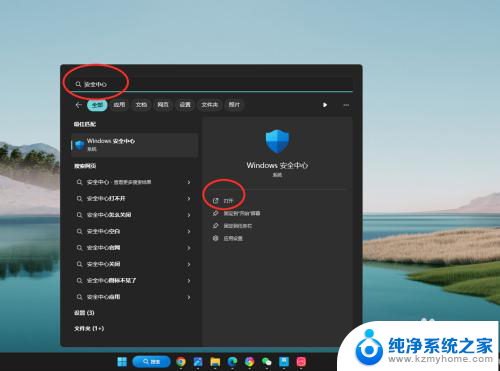
2.进入应用主页,点击“病毒和威胁防护”设置项。
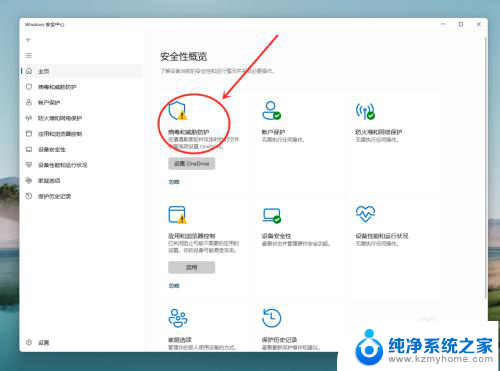
3.进入病毒和威胁防护设置页,点击“管理设置”选项。
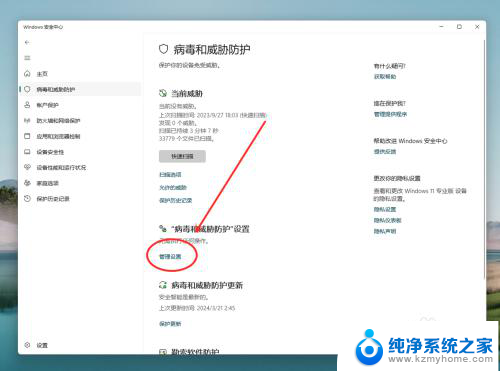
4.将“实时保护”切换为“关”,即可关闭病毒和威胁防护。
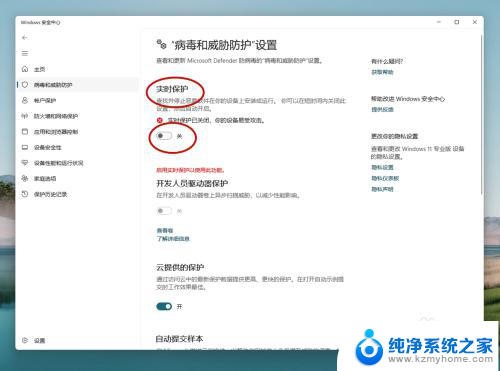
以上就是win11关闭病毒威胁防护的全部内容,如果有遇到这种情况,那么你就可以根据小编的操作来进行解决,非常的简单快速,一步到位。